วันนี้เราจะมาทำความเข้าใจกับหัวข้อที่ว่าทำไมคอมพิวเตอร์ Windows ไม่เห็นแล็ปท็อปและฮาร์ดไดรฟ์ผ่านเครือข่าย WiFi จำนวนคำถามเพิ่มขึ้นอย่างทวีคูณเนื่องจากความจริงที่ว่าหลังจากการตั้งค่าทั้งหมดบนเราเตอร์อุปกรณ์บางอย่างมีปัญหาในการเชื่อมต่อ Windows กับสัญญาณไร้สาย คอมพิวเตอร์แล็ปท็อปและสมาร์ทโฟนมองเห็น WiFi เชื่อมต่อ แต่ไม่สามารถเข้าถึงโฟลเดอร์ที่แชร์บนฮาร์ดไดรฟ์ของคอมพิวเตอร์เครื่องอื่นบางเครื่องภายในเครือข่ายท้องถิ่น
การจัดระเบียบเครือข่ายท้องถิ่นเป็นเรื่องที่ค่อนข้างละเอียดอ่อนและต้องได้รับการเอาใจใส่ในการตั้งค่าเนื่องจากฟังก์ชันที่เปิดใช้งานที่ไม่จำเป็นบนเราเตอร์สามารถยกเลิกการปรับแต่งทั้งหมดที่ทำก่อนหน้านี้ได้ทั้งหมด
ความคิดที่จะเขียนโพสต์ของวันนี้ได้รับแรงบันดาลใจจากข้อความหนึ่งจากผู้อ่านของเรา นี่คือ:
สิ่งที่เป็น. ฉันมีเราเตอร์ wifi คอมพิวเตอร์และแล็ปท็อปที่เชื่อมต่อผ่าน LAN มองเห็นซึ่งกันและกันเชื่อมต่อผ่าน wifi - พวกเขามองเห็นกันและกัน แต่โดยทั่วไปแล้วพวกเขาทั้งหมดไม่เห็นซึ่งกันและกันนั่นคือจากอุปกรณ์ผ่าน wifi ฉันไม่สามารถเชื่อมต่อกับอุปกรณ์ที่เชื่อมต่อกับเครือข่ายด้วยสายเคเบิลและในทางกลับกัน
ฉันไม่สนใจเรื่องความปลอดภัยของเครือข่าย ฉันไม่ต้องการสร้างคณะทำงานที่ไม่เหมือนใคร ฉันไม่ต้องการความยุ่งยากกับรหัสผ่านดังนั้นฉันจึงไม่ต้องการสร้าง "กลุ่มบ้าน" ฉันต้องการให้การเข้าถึงเป็นไปตามการตั้งค่าที่ควรจะเป็นเพราะในทางทฤษฎี
ความจริงก็คือเป็นครั้งคราวด้วยเหตุผลที่ฉันไม่เข้าใจการเข้าถึงนี้จะปรากฏขึ้นเป็นระยะ ๆ (เห็นได้ชัดว่าก่อนที่เซสชันเราเตอร์จะถูกรีเซ็ตหรือคอมพิวเตอร์จะถูกรีบูต) ฉันไม่ทราบว่าเหตุใดการเข้าถึงนี้จึงปรากฏขึ้นอย่างไรและทำไมจึงไม่มีระหว่าง LAN และ WLAN
นี่คือสิ่งที่ฉันอยากรู้ Windows 7 บนอุปกรณ์ทั้งหมด
ทำไมคอมพิวเตอร์ที่เชื่อมต่อกับเครือข่ายท้องถิ่นผ่านสายเคเบิลไม่สามารถมองเห็นแล็ปท็อปผ่าน WiFi ได้
คำถามเด็ดในความเป็นจริงซึ่งยังคงอยู่ข้างสนามจนถึงทุกวันนี้ โดยทั่วไปลักษณะการทำงานนี้จะเกิดขึ้นเมื่อคอมพิวเตอร์ที่ใช้ระบบปฏิบัติการที่แตกต่างกันตัวอย่างเช่น Windows XP, Windows 7 และ Windows 10 ทำงานภายในเครือข่ายท้องถิ่นเดียวกันเนื่องจากชื่อของ Workgroup ต่างกันที่กำหนดโดยค่าเริ่มต้น ปัญหาเดียวกันอาจเกิดขึ้นได้ในกรณีนี้เช่นกัน
เวิร์กกรุ๊ปของ Windows 10
คอมพิวเตอร์ Windows ทุกเครื่องต้องมีเวิร์กกรุ๊ปเดียวกัน เมื่อฉันอธิบายวิธีการเชื่อมต่อคอมพิวเตอร์สองเครื่องเข้าด้วยกันโดยตรงนี่เป็นสิ่งแรกที่ฉันพูดถึง จำเป็นต้องตั้งค่าเวิร์กกรุ๊ปเดียวกันบนคอมพิวเตอร์ทุกเครื่อง ในการดำเนินการนี้ใน Windows 10 ให้ไปที่โฟลเดอร์ใดก็ได้จากนั้นคลิกขวาที่คำจารึก "คอมพิวเตอร์เครื่องนี้" ในคอลัมน์ทางซ้ายและเลือก "Properties"
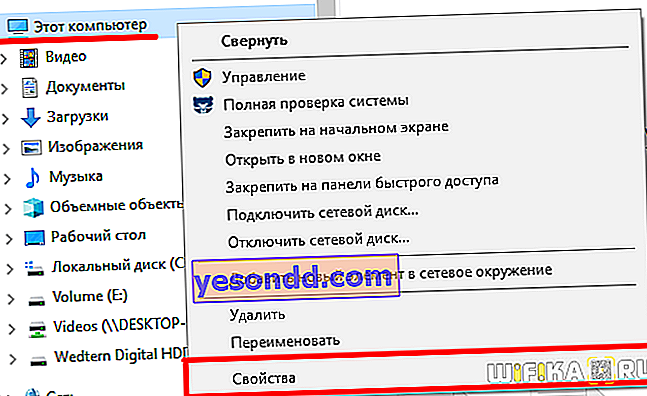
ที่นี่เราพบลิงค์ "เปลี่ยนพารามิเตอร์"
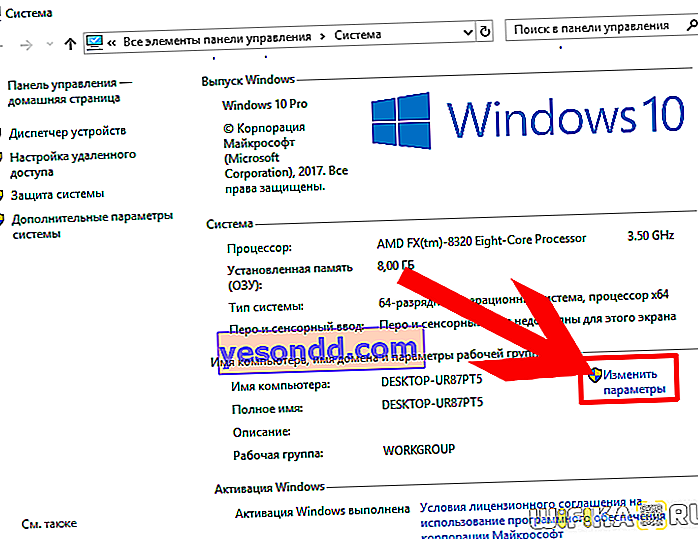
คุณต้องมีแท็บชื่อคอมพิวเตอร์
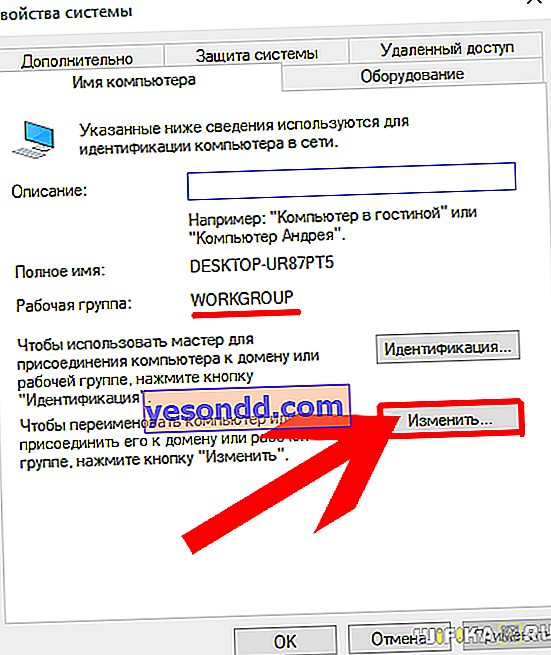
กดปุ่ม "Change" และป้อนชื่อเวิร์กกรุ๊ปที่เราต้องการซึ่งตั้งไว้ในคอมพิวเตอร์เครื่องอื่น ๆ ทั้งหมดในเครือข่ายท้องถิ่น ตามค่าเริ่มต้นใน Windows ทุกเวอร์ชันค่านี้จะดูเหมือน WORKGROUP
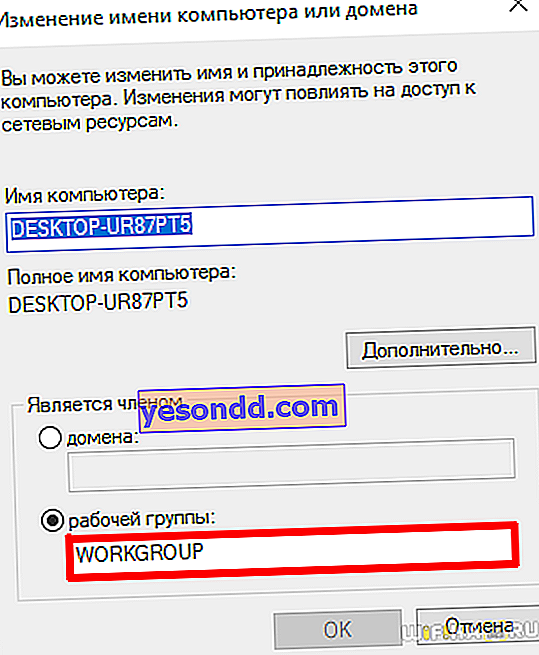
ขอแนะนำให้คิดขึ้นเองเพื่อความปลอดภัย หลังจากนั้นเราบันทึกการตั้งค่าและรีบูตเครื่องคอมพิวเตอร์
วินโดว 7
สิ่งนี้เกิดขึ้นในลักษณะเดียวกันกับ Windows 7 วิธีที่ง่ายที่สุดคือคลิกขวาที่ไอคอน "คอมพิวเตอร์" แล้วเลือก "คุณสมบัติ" ในหน้าต่างที่เปิดขึ้นไปที่ "การตั้งค่าระบบขั้นสูง"
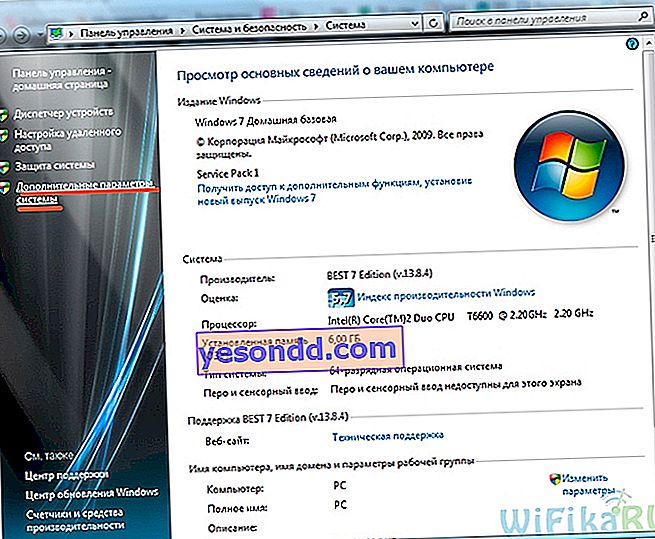
ที่นี่เราเปิดแท็บ "ชื่อคอมพิวเตอร์" เดียวกันและเช่นเดียวกับใน 10 ให้ป้อนชื่อกลุ่มงานของเราจากนั้นบันทึกและรีบูต
หนึ่งเครือข่ายย่อย
ในการตั้งค่าเราเตอร์ WLAN ต้องมีซับเน็ตเดียวกันกับ LAN /
สาเหตุทั่วไปอีกประการหนึ่งสำหรับข้อผิดพลาดเมื่อคอมพิวเตอร์ที่มีการเชื่อมต่อไร้สายไม่เห็นฮาร์ดไดรฟ์ของอุปกรณ์ที่เชื่อมต่อกับเราเตอร์ด้วยสายเคเบิลคือเมื่อสายเคเบิลและเครือข่ายไร้สายมีเครือข่ายย่อยที่แตกต่าง นั่นคือเราเตอร์ได้รับการกำหนดค่าในลักษณะที่แท้จริงแล้วพวกเขาเป็นเครือข่ายสองเครือข่ายที่แตกต่างกันอย่างสิ้นเชิง - LAN และ WLAN ซึ่งไม่ได้เชื่อมต่อกัน แต่อย่างใด เราเตอร์บางตัวไม่สามารถทำงานในโหมดนี้ได้ แต่มันเกิดขึ้นและสามารถใช้ได้เช่นในร้านกาแฟเมื่อจำเป็นต้องแยกอุปกรณ์สำนักงานออกจากแล็ปท็อปของผู้มาพักผ่อน
ไฟร์วอลล์
ด้วยเหตุผลด้านความปลอดภัยเราเตอร์ทุกเครื่องมีไฟร์วอลล์ที่บล็อกการเชื่อมต่อภายนอก ตามกฎแล้วมันทำงานบนพอร์ต WAN นั่นคือห้ามไม่ให้เข้าถึงอินเทอร์เน็ตไปยังเครือข่ายท้องถิ่นของคุณ แต่รุ่นขั้นสูงมีการตั้งค่าสำหรับการบล็อกการเข้าถึงจากเครือข่าย WiFi (WLAN) ไปยังสายเคเบิล (LAN) หรือในทางกลับกัน
อย่างไรก็ตามด้วยเหตุผลเดียวกันไฟร์วอลล์จึงทำงาน - เมื่อคุณเปิดใช้งานตัวกรองต่างๆคุณอาจไม่สามารถแสดงองค์ประกอบบางส่วนของหน้าบนอินเทอร์เน็ตได้แม้ว่าทุกอย่างดูเหมือนจะได้รับการกำหนดค่าอย่างถูกต้องในคอมพิวเตอร์เองก็ตาม
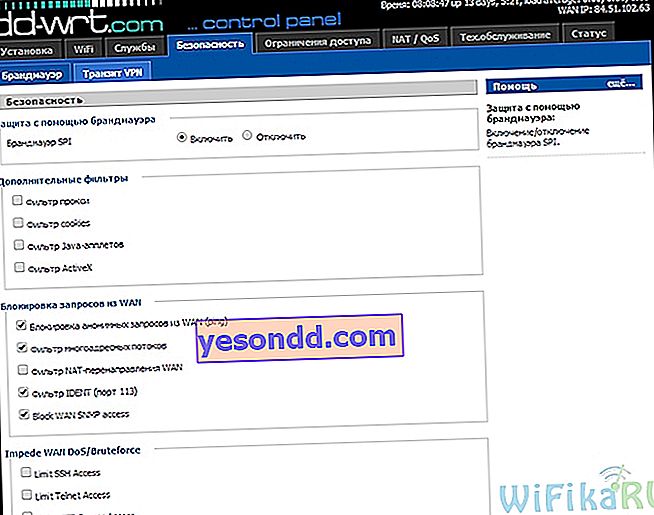
เครือข่ายเสมือน
นอกจากนี้ในเราเตอร์หลายรุ่นยังมีฟังก์ชั่นเช่น "เครือข่ายเสมือน" นั่นคือการจำลองจุดเชื่อมต่อเสมือนอื่นของเครือข่ายไร้สายซึ่งจะไม่มีการเข้าถึงเครือข่ายท้องถิ่นอีกครั้งเป็นการสะดวกในการเปิด WiFi สำหรับลูกค้าที่รออยู่ในสำนักงานโดยไม่สามารถเจาะของคุณได้ เครือข่ายสำนักงานหลัก หากคอมพิวเตอร์ของคุณเชื่อมต่อกับ WiFi ประเภทนี้คอมพิวเตอร์จะไม่สามารถมองเห็นอุปกรณ์อื่น ๆ ที่เชื่อมต่อกับเครือข่าย WiFi หลักหรือเครือข่ายเคเบิล
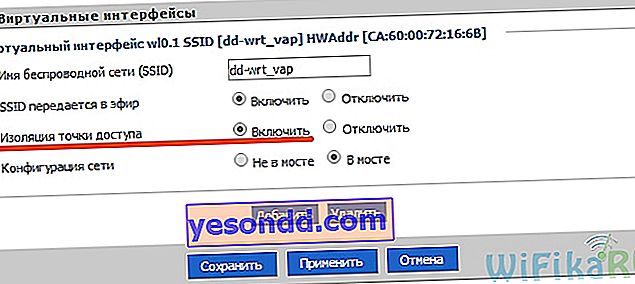
คำอธิบายดังกล่าวสามารถพบได้ในกรณีที่ผู้อ่านของเราให้มา ฉันหวังว่าตัวอย่างเหล่านี้จะช่วยให้คุณไขข้อข้องใจได้เช่นกัน!
